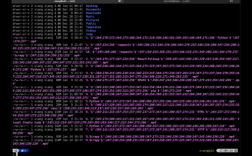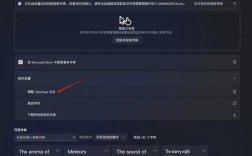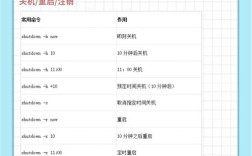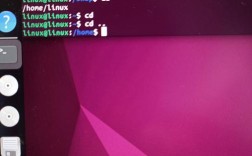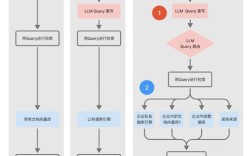在Ubuntu命令行操作中,中文乱码是一个常见问题,主要由于系统字符编码设置不当或终端模拟器配置不一致导致,乱码通常表现为终端显示中文字符时出现方框、问号或乱码字符,影响用户对文件名、输出内容的正常查看,本文将详细分析乱码产生的原因,并提供多种解决方案,同时通过表格对比不同场景下的处理方法,最后附上相关FAQs解答常见疑问。
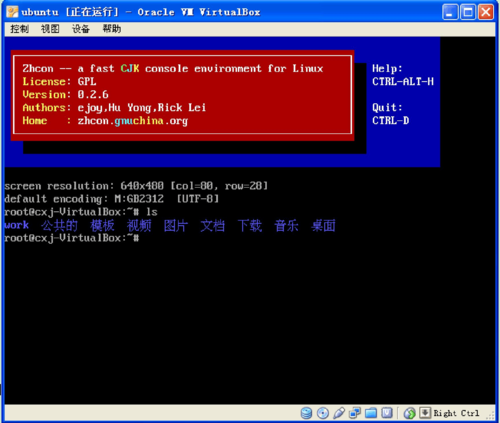
乱码产生的原因分析
-
系统locale设置错误
Linux系统的locale变量决定了字符编码格式,如LANG、LC_ALL等,若这些变量被设置为不包含UTF-8的编码(如en_US.ISO-8859-1),终端在解析中文时会出现乱码,Ubuntu默认通常使用UTF-8编码,但某些情况下(如系统更新或配置修改后),可能会被意外更改。 -
终端模拟器编码不匹配
不同的终端模拟器(如GNOME Terminal、Konsole、Xshell等)可能有自己的编码设置,若终端编码与系统locale不一致,例如终端强制使用GBK而系统为UTF-8,则会导致中文乱码。 -
文件或程序编码问题
部分脚本、日志文件或程序输出可能使用非UTF-8编码(如GBK、GB2312),若终端未正确识别这些编码,也会显示乱码,在Windows中创建的文本文件在Ubuntu中打开时可能出现乱码。 -
SSH远程连接编码问题
通过SSH连接到远程Ubuntu服务器时,若本地客户端与服务器的locale设置不一致,会导致传输或显示中文时乱码。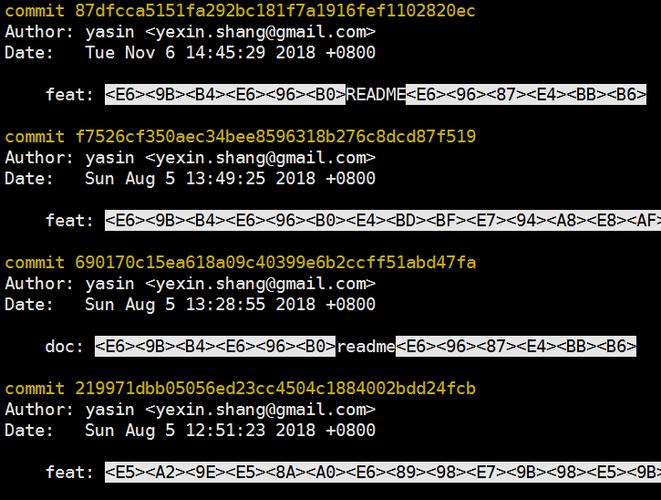 (图片来源网络,侵删)
(图片来源网络,侵删)
解决方案
检查和修改系统locale
-
当前locale查看
执行以下命令查看当前系统的locale设置:locale
若输出中
LANG和LC_ALL的值不包含UTF-8(如显示为C或POSIX),则需要修改。 -
临时修改locale
在当前终端中临时设置UTF-8编码:export LANG=zh_CN.UTF-8 export LC_ALL=zh_CN.UTF-8
此方法仅对当前终端有效,关闭后失效。
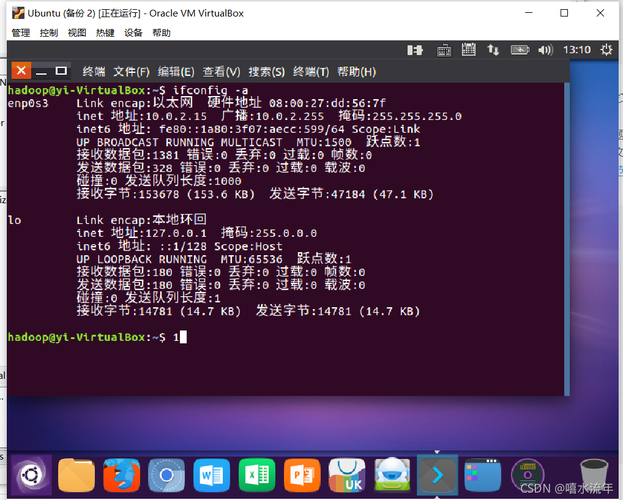 (图片来源网络,侵删)
(图片来源网络,侵删) -
永久修改locale
通过修改/etc/default/locale文件实现永久生效:sudo nano /etc/default/locale
修改为:
LANG="zh_CN.UTF-8" LANGUAGE="zh_CN:zh" LC_ALL="zh_CN.UTF-8"保存后执行以下命令使配置生效:
sudo locale-gen sudo reboot
配置终端模拟器编码
-
GNOME Terminal
- 打开终端,点击右上角菜单 → “首选项” → “配置文件” → “高级”选项卡。
- 在“字符编码”下拉菜单中选择“Unicode (UTF-8)”。
-
Xshell/PuTTY(Windows客户端)
- 在连接属性中,找到“终端”或“翻译”选项。
- 将“远程字符集”设置为
UTF-8,并勾选“UTF-8模式”。
-
Konsole(KDE环境)
右键终端 → “编辑当前配置文件” → “高级” → “字符编码” → 选择“Unicode (UTF-8)”。
处理文件编码问题
-
转换文件编码
使用iconv工具将文件从GBK转换为UTF-8:iconv -f gbk -t utf-8 input.txt -o output_utf8.txt
-
查看文件编码
使用file命令检测文件编码:file -i filename.txt
-
Vim编辑器编码设置
在Vim中打开文件时,可通过以下命令强制编码:vim filename.txt :set fileencoding=utf-8
SSH连接乱码解决
-
服务器端配置
确保服务器的/etc/ssh/sshd_config中包含:AcceptEnv LANG LC_*重启SSH服务:
sudo systemctl restart sshd
-
客户端配置
在SSH命令中指定字符编码:ssh -o SendEnv="LANG LC_ALL" user@server
不同场景下的解决方案对比
| 场景 | 原因 | 解决方案 |
|---|---|---|
| 终端显示乱码 | 系统locale未设置UTF-8 | 修改/etc/default/locale,设置LANG=zh_CN.UTF-8 |
| SSH远程连接乱码 | 客户端与服务器编码不一致 | 客户端和服务器均设置UTF-8,SSH命令添加SendEnv参数 |
| Vim编辑中文乱码 | Vim未识别文件编码 | 在Vim中执行set fileencoding=utf-8 |
| Windows共享文件乱码 | 文件系统编码差异(NTFS vs ext4) | 在Ubuntu中安装ntfs-3g并挂载时指定iocharset=utf8参数 |
相关问答FAQs
Q1:修改locale后重启终端仍然乱码,怎么办?
A1:若修改/etc/default/locale后问题未解决,可能是终端缓存或环境变量冲突,尝试以下步骤:
- 完全退出终端并重新打开。
- 检查
~/.bashrc或~/.profile中是否有覆盖locale的配置(如export LANG=en_US.UTF-8),如有则注释或删除。 - 执行
sudo dpkg-reconfigure locales,在交互界面中勾选zh_CN.UTF-8并设为默认。
Q2:如何批量转换当前目录下所有GBK编码的文件为UTF-8?
A2:可以使用find命令结合iconv批量处理:
find . -name "*.txt" -type f -exec sh -c 'iconv -f gbk -t utf-8 "{}" > "{}_utf8" && mv "{}_utf8" "{}"' \;
此命令会查找所有.txt文件,将其从GBK转为UTF-8并覆盖原文件,注意提前备份重要文件,避免转换失败导致数据丢失。